Windows 10에서 비페이지 영역 오류의 페이지 오류 수정

비페이지 영역 오류의 페이지 오류 수정: (Fix Page Fault In Nonpaged Area Error: )Windows 운영(Windows operating) 체제 를 사용하는 우리 모두는 블루 스크린 오류에 익숙할 것입니다. 기술에 정통한 전문가이든 초보 사용자이든 화면이 파란색으로 바뀌고 오류가 표시될 때마다 우리는 모두 짜증이 납니다. 기술적으로는 BSOD ( Blue Screen of Death )라고 합니다. BSOD 오류 에는 여러 유형이 있습니다. 우리 모두가 접하는 가장 일반적인 오류 중 하나는 페이지 오류( Page Fault In Nonpaged Area ) 입니다. 이 오류는 장치를 중지하고 디스플레이 화면을 파란색으로 바꾸는 동시에 오류 메시지와 중지 코드를 받게 됩니다.(This error will stop your device and turn the display screen into the blue at the same time you will receive an error message and a stop code.)
때때로 이 오류는 자동으로 해결됩니다. 그러나 자주 발생하기 시작하면 심각한 문제로 간주해야 합니다. 이제 이 문제의 원인과 해결 방법(problem and methods) 을 찾아야 할 때 입니다. 이 오류의 원인을 파악하는 것으로 시작하겠습니다.

이 문제의 원인은 무엇입니까?(What are the causes of this problem?)
Microsoft 에 따르면 이 문제는 장치에 RAM 메모리 또는 하드 드라이브의 페이지가 필요 하지만 가져(RAM memory) 오지 못한 경우에 발생합니다. 결함이 있는 하드웨어(faulty hardware) , 손상된 시스템 파일, 바이러스 또는 맬웨어, 바이러스 백신 소프트웨어(antivirus software) , 결함이 있는 RAM 및 손상된 NTFS 볼륨(NTFS volume) ( 하드 디스크(Hard disk) ) 과 같은 다른 원인이 있습니다 . 이 중지 메시지는 요청된 데이터가 메모리에 없으면 메모리 주소(memory address) 가 잘못되었음을 의미합니다. 따라서 우리는 귀하의 PC에서 이 오류를 해결하기 위해 구현할 수 있는 모든 가능한 솔루션을 조사할 것입니다.
Windows 10에서 비페이지 영역 오류의 페이지 오류 수정(Fix Page Fault In Nonpaged Area Error in Windows 10)
(Make)문제가 발생하는 경우(case something) 에 대비 하여 복원 지점 을 (restore point)만드십시오 .
방법 1: 모든 드라이브의 페이징 파일 크기 자동 관리 선택 취소(Method 1: Uncheck Automatically Manage Paging File Size For All Drives)
가상 메모리로 인해 이 문제가 발생할 수 있습니다.
1. "이 PC"(“This PC”) 를 마우스 오른쪽 버튼으로 클릭 하고 속성(Properties) 을 선택합니다 .
2. 왼쪽 패널(left panel) 에서 고급 시스템 설정(Advanced System Settings) 이 표시 되고 클릭합니다.

3. 고급 탭 으로 이동한 다음 (Advanced tab)성능 옵션 에서 (Performance option)설정(Settings) 을 클릭 합니다 .

4. 고급 탭(Advanced tab and click) 으로 이동 하여 변경 버튼을 클릭합니다.(Change button.)
5. "모든 드라이브의 페이징 파일 크기 자동 관리"(“Automatically manage paging file size for all drives”) 확인란의 선택 을 취소하고 "페이징 파일 없음(No paging file) "을 선택합니다 . 또한(Further) 모든 설정을 저장하고 확인 버튼(OK button) 을 클릭합니다 .
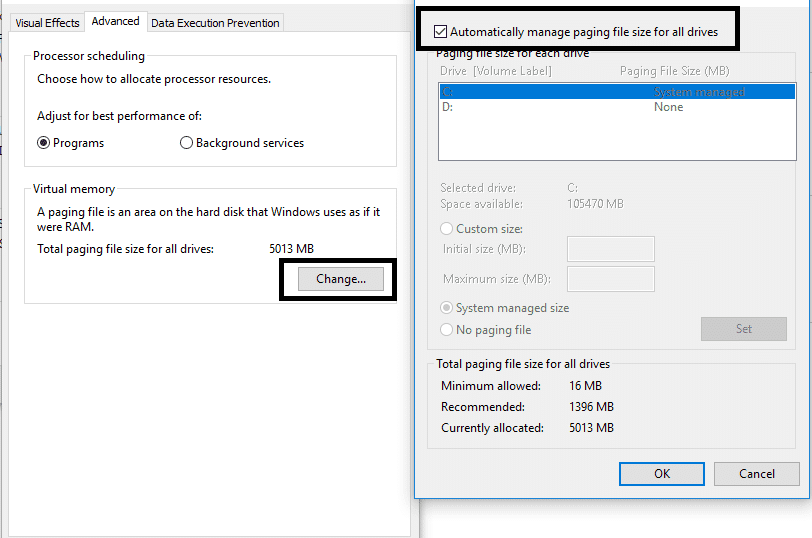

변경 사항을 PC에 적용할 수 있도록 장치를 다시 시작합니다. 확실히 이것은 Windows 10 에서 비 페이지 영역 오류 의 (Nonpaged Area Error)페이지 오류를 수정(Fix Page Fault) 하는 데 도움이 될 것 입니다. 바라건대(Hopefully) , 미래에는 PC 에서 BSOD 오류가 발생 하지 않습니다. (BSOD error)여전히 동일한 문제가 발생하면 다른 방법으로 진행할 수 있습니다.
방법 2: 하드 드라이브에 오류가 있는지 확인(Method 2: Check Hard Drive for errors)
1. 관리자 액세스 권한으로 (Administrator access) 명령 프롬프트( Command Prompt) 를 엽니다 . Windows 검색 표시줄에 (Windows search)cmd(Type cmd) 를 입력한 다음 마우스 오른쪽 버튼으로 클릭하고 관리자 권한으로 (Administrator)실행(Run) 을 선택 합니다.

2. 여기 명령 프롬프트 에서 (command prompt)chkdsk /f /r. 을 입력해야 합니다 .

3. Y를 입력하여 프로세스를 시작합니다.
4. 그런 다음 여기에서 디스크 검사 유틸리티(CHKDSK)로 파일 시스템 오류 수정(Fix File System Errors with Check Disk Utility(CHKDSK).) 에서 CHKDSK를 실행합니다 .
5. 위의 프로세스를 완료하고 PC를 다시 재부팅하여 변경 사항을 저장합니다.
방법 3: 시스템에서 손상된 파일 복구 (Method 3: Repair Corrupted Files on your system )
Windows 파일이 손상된 경우 BSOD 오류 를 포함하여 PC에 여러 오류가 발생할 수 있습니다 . 다행히 시스템에서 손상된 파일을 쉽게 스캔하고 복구할 수 있습니다.
1. 관리자 액세스 권한으로 (Administrator access) 명령 프롬프트( Command Prompt) 를 엽니다 . Windows 검색 표시줄에 (Windows search)cmd(Type cmd) 를 입력한 다음 마우스 오른쪽 버튼으로 클릭하고 관리자 권한으로 (Administrator)실행(Run) 을 선택 합니다.

2. 명령 프롬프트에 sfc /scannow

3. Enter 키를 눌러 명령을 시작합니다.
참고:(Note:) 위의 단계는 시스템이 손상된 파일을 검색하고 복구하는 동시에 완료하는 데 시간이 걸립니다.
방법 4: 메모리 오류 진단(Method 4: Memory Error Diagnosis)
1. Windows key + R누르고 mdsched.exe(mdsched.exe) 를 입력 하고 Enter 키를 누릅니다 .

2. 다음 Windows 대화 상자에서 (Windows dialogue)지금 다시 시작하고 문제 확인(Restart now and check for problems) 을 선택해야 합니다 .

방법 5: 시스템 복원 실행(Method 5: Run System Restore)
1. Windows 키 + R을 누르고 " sysdm.cpl "을 입력한 다음 Enter 키를 누릅니다.

2. 시스템 보호(System Protection) 탭을 선택하고 시스템 복원을 선택합니다.( System Restore.)

3. 다음을 클릭하고 원하는 시스템 복원 지점(System Restore point) 을 선택합니다 .

4. 화면의 지시에 따라 시스템 복원(system restore) 을 완료합니다 .
5. 재부팅 후 비페이지 영역 오류의 페이지 오류(Fix Page Fault In Nonpaged Area Error.) 를 수정할 수 있습니다 .
방법 6: 시스템 업데이트 및 드라이버 업데이트 확인(Method 6: Check for System updates and Driver Updates)
이 방법에는 최신 업데이트에 대한 시스템 진단이 포함됩니다. 시스템에 몇 가지 중요한 업데이트가 누락되었을 수 있습니다.
1. Windows Key + I 을 눌러 설정을 연 다음 업데이트 및 보안을 클릭합니다.(Updates & Security.)

2. 업데이트 확인(Check for Updates) 버튼을 클릭합니다.

3. 보류 중인 업데이트를 설치하고 PC를 재부팅합니다.
방법 7: Driver Verifier 실행(Method 7: Run Driver Verifier)
이 방법은 일반적으로 안전 모드가 아닌 Windows 에 로그인할 수 있는 경우에만 유용 합니다. 다음으로 시스템 복원 지점(System Restore point) 을 만들어야 합니다 .

비페이징 영역 오류의 페이지 오류를 수정(Fix Page Fault In Nonpaged Area Error.) 하려면 Driver Verifier를 실행하십시오 . 이렇게 하면 이 오류가 발생할 수 있는 충돌 드라이버 문제가 제거됩니다.
방법 8: 자동 복구 실행(Method 8: Run Automatic Repair)
1. Windows 10 부팅 가능한 설치 DVD 또는 복구 디스크( Windows 10 bootable installation DVD or Recovery Disc) 를 넣고 PC를 다시 시작합니다.
2. Press any key to boot from CD or DVD 라는 메시지가 표시되면 아무 키나 눌러(press any key) 계속합니다.

3. 언어 기본 설정을 선택하고 다음(Next) 을 클릭 합니다. 왼쪽 하단에서 컴퓨터 복구를 클릭 합니다.( Click Repair)

4. 옵션 선택 화면에서 문제 해결을 클릭합니다.( Troubleshoot.)

5. 문제 해결 화면에서 고급 옵션을 클릭합니다.(Advanced option.)

6. 고급(Advanced) 옵션 화면에서 자동 복구 또는 시동 복구를 클릭합니다.( Automatic Repair or Startup Repair.)

Windows Automatic/Startup Repairs complete 복구가 완료될 때까지 기다립니다 .
8. 변경 사항을 저장하려면 다시 시작하십시오.
팁:(Tip:) 가장 중요한 팁 중 하나는 시스템에서 바이러스 백신 소프트웨어(antivirus software) 도 제거하거나 일시적으로 중지해야 한다는 것입니다. 많은 사용자 가 Windows 10 오류의 (Windows 10)페이지 오류 (Page Fault)비페이지 영역 오류(Nonpaged Area Error) 가 바이러스 백신을 비활성화하고 제거하여 해결 되었다고 보고했습니다 . 또한 일부 사용자는 단순히 마지막 작업 구성으로 시스템을 복원한다고 보고했습니다. 이것은 또한 이 문제를 해결하는 가장 좋은 방법 중 하나일 수 있습니다.
추천:(Recommended:)
- 손상된 Outlook .ost 및 .pst 데이터 파일(Fix Corrupted Outlook .ost and .pst Data Files) 을 수정하는 방법
- (Fix Enter Network Credentials Error)Windows 10 에서 네트워크 자격 증명 입력 오류 수정
- Windows 10(Windows 10) 을 위한 5 가지 최고의 비디오 편집 소프트웨어(Best Video Editing Software)
- BIOS 란 무엇이며 BIOS 를 업데이트하는 방법 은 무엇입니까 ?
전반적으로 위의 모든 방법은 Windows 10의 비페이지 영역 오류에서 페이지 오류를 수정(Fix Page Fault In Nonpaged Area Error in Windows 10) 하는 데 도움이 됩니다 . 그러나 위에서 언급한 방법을 구현하여 모든 BSOD 오류를 해결할 수 있는 것은 아니며 이러한 방법 은 Windows 10 오류의 (Windows 10)페이지 오류 (Page Fault)비페이지 영역 오류(Nonpaged Area Error) 에만 유용 하다는 것을 이해해야 합니다 . 블루 스크린(blue screen) 에 이 오류 메시지가(error message) 표시 될 때마다 이러한 방법을 적용하면 오류를 해결할 수 있습니다.
Related posts
Windows 10 Fix Media Disconnected Error
Fix Device Migrated Error Windows 10
Fix Error Code 0x80004005 : Windows 10에서 지정되지 않은 오류가 발생했습니다
Fix Critical Structure Corruption Error Windows 10
Fix Steam Corrupt Disk Error Windows 10
Windows 10에서 설치 프로그램을 시작하는 NSIS 오류 수정
Fix Unable Delete Temporary Files Windows 10에서
Fix No Internet Connection 업데이트 후 Windows 10 크리에이터 업데이트에
Windows 10에서 Word 파일 권한 오류 수정
Windows 10에서 Excel stdole32.tlb 오류 수정
Fix Task Host Window Prevents Shut Down Windows 10
Windows 10에서 Minecraft 로그인 오류 수정
Windows 10에서 시계 워치독 시간 초과 오류 수정
Windows 10의 Fix League의 Legends Black Screen의 Fix League
Fix Cursor Blinking Issue Windows 10
Fix Calculator Windows 10에서 작동하지 않습니다
Windows 10에서 Valorant Val 43 오류 수정
Windows 10에서 Zoom 잘못된 회의 ID 오류 수정
Windows 10 Fix Generic PnP Monitor Problem
Fix Function KEYS가 작동하지 않는 Windows 10
